iOS 11 и macOS High Sierra приносят новые функции в несколько приложений, и некоторые из самых больших изменений произошли в приложении «Заметки». Наряду с новой функцией сканирования документов, описанной в предыдущем руководстве (только для iOS), приложение «Заметки» также включает поддержку закрепления и таблиц.
Как закрепить заметку в iOS 11
- Откройте приложение «Заметки».
- Откройте существующую заметку или создайте новую.
- В списке названий заметок проведите вправо по заметке, которую вы хотите закрепить.
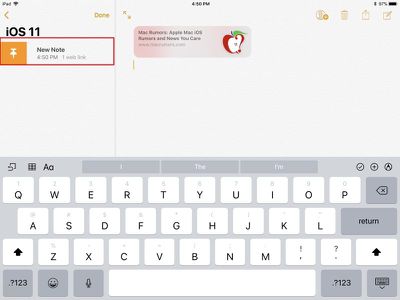
- После проведения появится оранжевая кнопка-булавка. Нажмите на нее, чтобы закрепить заметку в верхней части списка заметок.
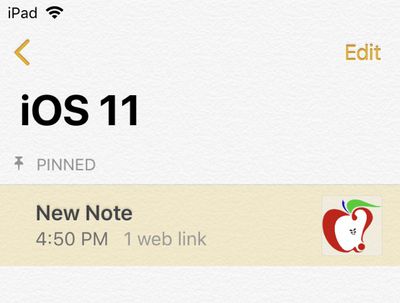
Как закрепить заметку в macOS High Sierra
- Откройте приложение «Заметки».
- В левой части приложения есть панель, на которой перечислены все заметки в определенной папке.
- С помощью трекпада проведите вправо по одной из заметок, чтобы вызвать оранжевый значок кнопки-булавки.

- Чтобы закрепить заметку, нажмите на кнопку-булавку.
- Теперь заметка будет отображаться в верхней части приложения в новом разделе «Закрепленные».
Как добавить таблицу в заметку в iOS 11
- Откройте приложение «Заметки».
- Откройте существующую заметку или создайте новую.
- На клавиатуре в приложении «Заметки» нажмите на значок в левой части приложения, который выглядит как набор квадратов.
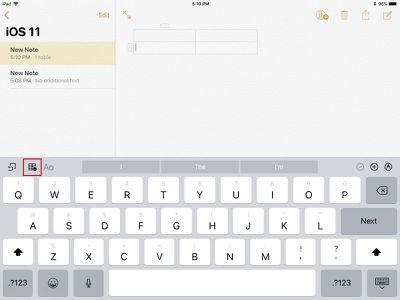
- Это добавит таблицу в заметку.
- Чтобы добавить больше столбцов или строк, нажмите на небольшую серую полосу рядом с активной строкой или столбцом. Тем же методом их можно удалить.
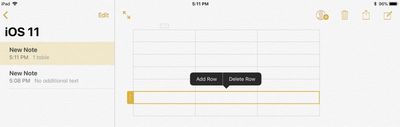
- Чтобы переставить столбцы и строки, нажмите на ту же небольшую серую полосу, чтобы выделить строку или столбец, а затем перетащите ее в новое положение.
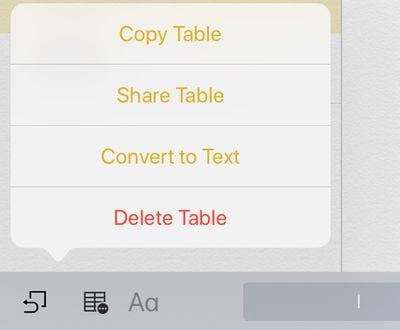
- Чтобы скопировать таблицу, поделиться таблицей, преобразовать таблицу в текст или удалить таблицу, удерживайте палец на значке таблицы в приложении «Заметки», чтобы вызвать дополнительные параметры.
Как добавить таблицу в заметку в macOS High Sierra
- Откройте приложение «Заметки».
- Откройте существующую заметку или создайте новую.
- В верхней части приложения «Заметки» нажмите на значок меню, который выглядит как таблица.

- Нажатие на этот значок автоматически вставляет таблицу в заметку.
- Чтобы добавить, удалить или переставить строки и столбцы, нажмите на маленькие серые ручки, расположенные сверху и сбоку таблицы.

Совместимость
Все новые функции в «Заметках» доступны на iPhone, iPad и Mac, при условии, что на устройствах установлены iOS 11 или macOS High Sierra.

















